VLAN
VLAN – это технология, позволяющая строить виртуальные сети с независимой от физических устройств топологией.
ARMA FW поддерживает технологию VLAN по стандарту IEEE 802.1Q.
Примечание
При использовании технологии VLAN коммутатор должен поддерживать стандарт IEEE 802.1Q и настроен соответствующим образом.
Для настройки и проверки работоспособности технологии VLAN используется схема стенда, представленная на рисунке (см. Рисунок – Схема стенда для настройки VLAN).
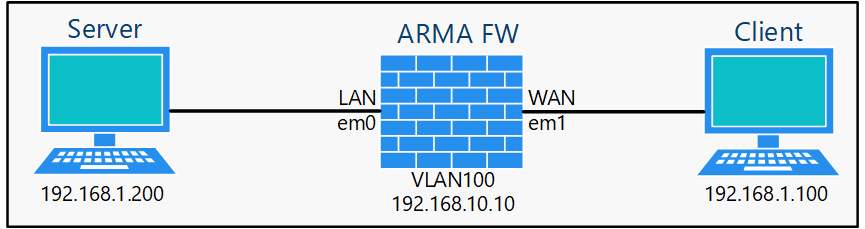
Рисунок – Схема стенда для настройки VLAN
Создание VLAN
Для создания интерфейса VLAN необходимо выполнить следующие действия:
Перейти в подраздел настройки VLAN («Интерфейсы» - «Другие типы» - «VLAN») и нажать кнопку «+Добавить».
В параметре «Родительский интерфейс» выбрать сетевой интерфейс «em1», установить значение уникального идентификатора равным «100» в поле параметра «Тег VLAN», оставить по умолчанию значение параметра «Приоритет VLAN» и нажать кнопку «Сохранить» (см. Рисунок – Создание интерфейса VLAN).

Рисунок – Создание интерфейса VLAN
Перейти в подраздел назначения портов («Интерфейсы» - «Назначения портов»), выбрать значение «виртуальная локальная сеть 100 на em1()» в параметре «Новый интерфейс», ввести «VLAN100» в поле параметра «Описание» и нажать кнопку «
 » для создания интерфейса (см. Назначение портов).
» для создания интерфейса (см. Назначение портов).Перейти в настройки созданного сетевого интерфейса («Интерфейсы» - «VLAN100») и задать настройки согласно таблице (см. Таблица «Параметры интерфейса»).
Параметр |
Значение |
|---|---|
Включить |
Значение установлено |
Тип конфигурации IPv4 |
Статический IPv4 |
Тип конфигурации IPv6 |
Отсутствует |
IPv4-адрес |
192.168.10.10/24 |
Нажать кнопку «Сохранить», а затем кнопку «Применить изменения».
Проверка работы созданного VLAN
Для проверки работоспособности настроенного интерфейса «VLAN100» необходимо выполнить следующие действия:
Перейти в подраздел диагностики захватом пакетов («Интерфейсы» - «Диагностика» - «Захват пакетов»).
Изменить следующие параметры:
«Интерфейс» – «WAN»;
«Смешанный режим» – флажок установлен;
«Количество» – «0», для отключения предела захваченных пакетов;
остальные параметры оставить без изменения и нажать кнопку «Запустить».
На ПК «Server» выполнить команду «ping» до IP-адреса «192.168.10.100» – результат будет неуспешным.
Остановить захват пакетов, нажав кнопку «Остановить» в подразделе диагностики захватом пакетов («Интерфейсы» - «Диагностика» - «Захват пакетов») и скачать захваченные пакеты (см. Рисунок – Остановка захвата пакетов).
Скачать захваченные пакеты, нажав левой кнопкой мыши на имя файла внизу подраздела (см. Рисунок – Остановка захвата пакетов) и следуя указаниям веб-браузера.
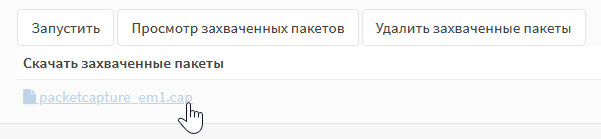
Рисунок – Остановка захвата пакетов
В ПО «Wireshark» открыть скачанный файл, в поле фильтра ввести – «vlan» и нажать клавишу «Enter». В списке захваченных пакетов будут присутствовать пакеты с полем «802.1Q Virtual LAN, ID: 100».
VXLAN
VXLAN – это технология сетевой виртуализации, позволяющая наложения виртуализированных сетей 2 уровня на сети 3 уровня согласно rfc7348.
VXLAN имеет режимы работы «Unicast» и «Multicast».
Настроенные интерфейсы VXLAN отображены в подразделе настройки VXLAN («Интерфейсы» - «Другие типы» - «VXLAN») (см. Рисунок – Перечень VXLAN).
В подразделе доступны следующие команды:
кнопка «
» – открывает форму «Редактировать VXLAN» (см. Рисунок – Форма редактирования VXLAN) для создания нового VXLAN;
кнопка «
» – открывает форму «Редактировать VXLAN» (см. Рисунок – Форма редактирования VXLAN) для редактированного ранее созданного VXLAN;
кнопка «
» – удаляет ранее созданный VXLAN;
кнопка «
» – открывает форму «Редактировать VXLAN» (см. Рисунок – Форма редактирования VXLAN) для создания нового VXLAN путём копирования раннее созданного.
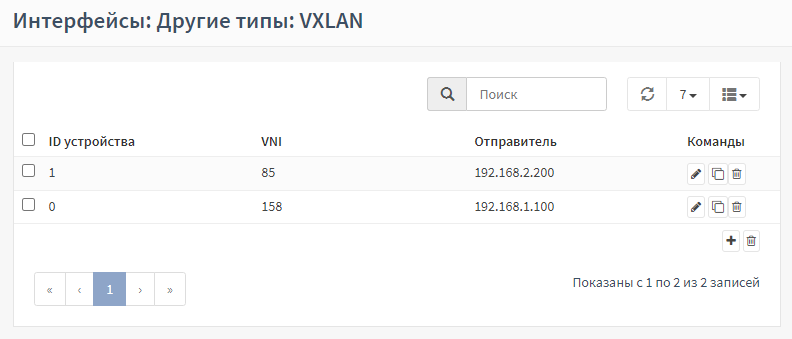
Рисунок – Перечень VXLAN
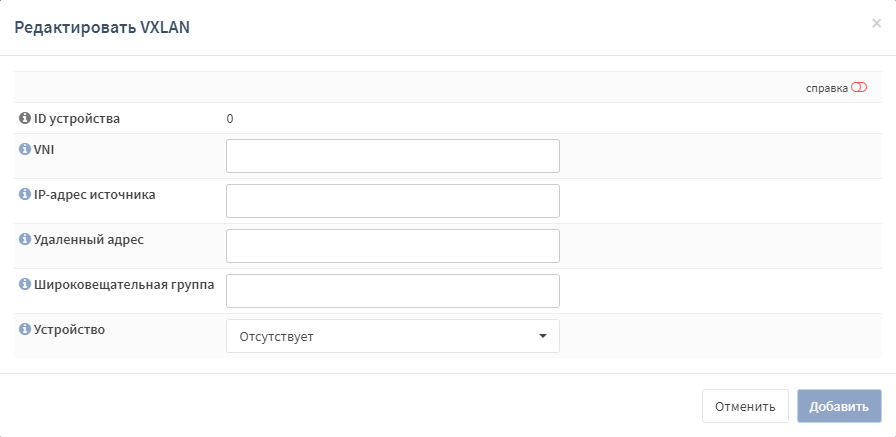
Рисунок – Форма редактирования VXLAN